Πώς να δημιουργήσετε έναν διακομιστή Web LAMP χρησιμοποιώντας το Ubuntu
Τι να ξέρετε
- Σε ένα παράθυρο τερματικού, εισαγάγετε το sudo apt-get install taskselsudo tasksel install lamp-server εντολή.
- Ασφαλίστε τη νέα βάση δεδομένων MySQL, εισάγετε sudo mysql_secure_installation σε, στη συνέχεια δώστε έναν κωδικό πρόσβασης διαχειριστή (root).
- Δοκιμή Apache: Εισαγάγετε http://localhost σε μια γραμμή διευθύνσεων Firefox. Αμα δεις Δουλεύει και το λογότυπο του Ubuntu, η εγκατάσταση ήταν επιτυχής.
Αυτός ο οδηγός σάς δείχνει τον ευκολότερο τρόπο εγκατάστασης ενός LAMP διακομιστή Ιστού χρησιμοποιώντας μια επιτραπέζια έκδοση του Ubuntu (μέχρι 20.04 LTS). LAMP σημαίνει Linux, Απάχης, MySQL, και PHP.
Πώς να εγκαταστήσετε έναν διακομιστή Web LAMP χρησιμοποιώντας το Tasksel
Η εγκατάσταση ολόκληρης της στοίβας LAMP είναι πραγματικά πολύ απλή και μπορεί να επιτευχθεί χρησιμοποιώντας μόνο 2 εντολές.
Άλλα διαδικτυακά σεμινάρια σάς δείχνουν πώς να εγκαταστήσετε κάθε στοιχείο ξεχωριστά, αλλά μπορείτε να τα εγκαταστήσετε όλα ταυτόχρονα.
Για να το κάνετε αυτό, θα χρειαστεί να ανοίξετε ένα παράθυρο τερματικού. Για να το κάνετε αυτό πατήστε Ctrl + Alt + Τ Την ίδια στιγμή.
-
Στο παράθυρο τερματικού, πληκτρολογήστε τις ακόλουθες εντολές:
sudo apt-get install tasksel
sudo tasksel εγκατάσταση λυχνίας-διακομιστή.
Οι παραπάνω εντολές εγκαθιστούν ένα εργαλείο που ονομάζεται tasksel και στη συνέχεια, χρησιμοποιώντας το tasksel, θα εγκαταστήσουν ένα μετα-πακέτο που ονομάζεται lamp-server.
Ορίστε τον κωδικό πρόσβασης MySQL
Μετά την εκτέλεση των εντολών στο προηγούμενο βήμα, τα πακέτα που απαιτούνται για Apache, MySQL και PHP θα ληφθούν και θα εγκατασταθούν. Τώρα θα χρειαστεί να ασφαλίσετε τη νέα βάση δεδομένων MySQL και να προσθέσετε έναν κωδικό πρόσβασης διαχειριστή, ώστε να μπορείτε να τη διαχειρίζεστε.
-
Ανοίξτε το αντίγραφο ασφαλείας του τερματικού σας και εκτελέστε την ακόλουθη εντολή για να ξεκινήσετε την ενσωματωμένη δέσμη ενεργειών ασφαλείας της MySQL:
sudo mysql_secure_installation.
-
Το σενάριο θα σας ζητήσει να ρυθμίσετε την επικύρωση κωδικού πρόσβασης. Τύπος Ν Ή το πρόσθετο ασφαλείας θα παρέμβει με εργαλεία όπως το PHPMyAdmin αργότερα.
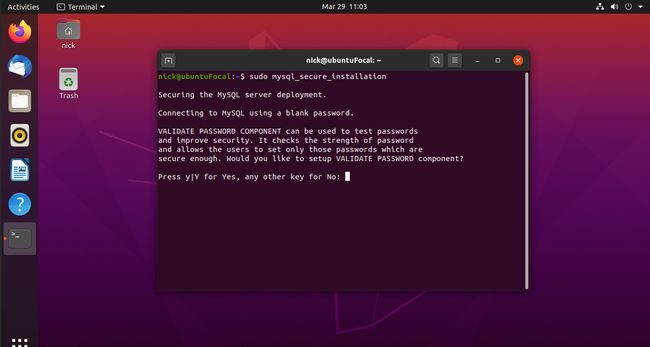
Θα σας ζητηθεί κωδικός πρόσβασης διαχειριστή (root). Αυτός ο κωδικός πρόσβασης δεν είναι ο ίδιος με τον κωδικό πρόσβασής σας και μπορείτε να τον ορίσετε σε οτιδήποτε θέλετε. Αξίζει να κάνετε τον κωδικό πρόσβασης όσο το δυνατόν πιο ασφαλή, καθώς ο κάτοχος του κωδικού πρόσβασης μπορεί να διαχειριστεί το σύνολο διακομιστής βάσης δεδομένων με δυνατότητα δημιουργίας και κατάργησης χρηστών, αδειών, σχημάτων, πινάκων και πολλά πολλά τα παντα.
Αφού εισαγάγετε τον κωδικό πρόσβασης, θα σας ζητηθούν μερικές ακόμη ερωτήσεις για την ασφάλεια του διακομιστή. Απάντηση Υ σε όλους αυτούς.
-
Θα επιστρέψετε στη γραμμή εντολών και μπορείτε να δοκιμάσετε τον διακομιστή για να δείτε αν λειτούργησε.

Τι είναι το Tasksel;
Το Tasksel σάς επιτρέπει να εγκαταστήσετε μια ομάδα πακέτων ταυτόχρονα. Όπως περιγράφηκε προηγουμένως, το LAMP σημαίνει Linux, Apache, MySQL και PHP και είναι σύνηθες ότι αν εγκαταστήσετε ένα, τότε τείνετε να τα εγκαταστήσετε όλα.
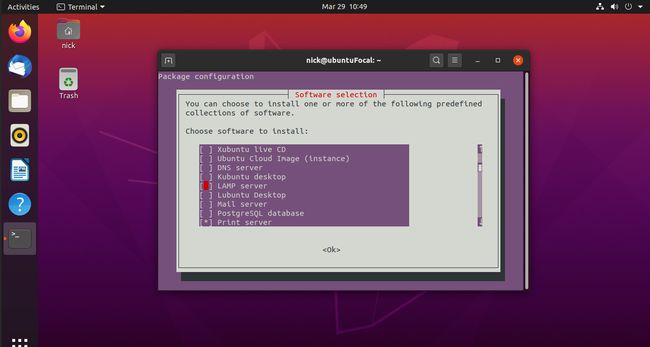
Μπορείτε να εκτελέσετε την εντολή tasksel από μόνη της ως εξής:
sudo tasksel
Αυτό θα εμφανίσει ένα παράθυρο με μια λίστα πακέτων ή ομάδες των πακέτων που μπορούν να εγκατασταθούν. Για παράδειγμα, μπορείτε να εγκαταστήσετε την επιφάνεια εργασίας του KDE, την επιφάνεια εργασίας Lubuntu, έναν διακομιστή αλληλογραφίας ή έναν διακομιστή openSSH.
Όταν εγκαθιστάτε λογισμικό χρησιμοποιώντας το tasksel, δεν εγκαθιστάτε ένα πακέτο αλλά μια ομάδα πακέτων ομοϊδεατών που ταιριάζουν όλα μαζί για να δημιουργήσουν ένα μεγάλο πράγμα. Στην περίπτωσή μας, το μοναδικό πράγμα είναι ένας διακομιστής LAMP.
Μερικές σημειώσεις για τους διακομιστές Apache
Ο Apache είναι ένας από τους πολλούς τύπους διακομιστών Ιστού που είναι διαθέσιμοι για Linux. Άλλα περιλαμβάνουν το Lighttpd και το NGinx.
Η MySQL είναι ένας διακομιστής βάσης δεδομένων που θα σας βοηθήσει να κάνετε τις ιστοσελίδες σας διαδραστικές αποθηκεύοντας και εμφανίζοντας πληροφορίες.
Τέλος, η PHP (που σημαίνει Hypertext Preprocessor) είναι μια γλώσσα δέσμης ενεργειών που μπορεί να χρησιμοποιηθεί για τη δημιουργία κώδικας από την πλευρά του διακομιστή και API Ιστού, τα οποία στη συνέχεια μπορούν να καταναλωθούν από γλώσσες πελάτη όπως HTML, JavaScript, και CSS.
Θα σας δείξουμε πώς να εγκαταστήσετε το LAMP χρησιμοποιώντας την επιτραπέζια έκδοση του Ubuntu, έτσι ώστε οι εκκολαπτόμενοι προγραμματιστές ιστού να μπορούν να δημιουργήσουν ένα περιβάλλον ανάπτυξης ή δοκιμής για τις δημιουργίες τους. Ο διακομιστής ιστού του Ubuntu μπορεί επίσης να χρησιμοποιηθεί ως ενδοδίκτυο για οικιακές ιστοσελίδες.
Αν και θα μπορούσατε να καταστήσετε τον διακομιστή web διαθέσιμο για ολόκληρο τον κόσμο, αυτό δεν είναι πρακτικό χρησιμοποιώντας έναν οικιακό υπολογιστή, καθώς οι πάροχοι ευρυζωνικής σύνδεσης γενικά αλλάζουν τη διεύθυνση IP για υπολογιστές. θα χρειαστεί να χρησιμοποιήσετε μια υπηρεσία όπως DynDNS για να λάβετε μια στατική διεύθυνση IP. Το εύρος ζώνης που παρέχεται από τον πάροχο ευρυζωνικής σύνδεσης πιθανότατα δεν θα ήταν επίσης κατάλληλο για την εξυπηρέτηση ιστοσελίδων.
Η ρύθμιση του διακομιστή web για ολόκληρο τον κόσμο θα σήμαινε επίσης ότι είστε υπεύθυνοι για την ασφάλεια του διακομιστή Apache, τη ρύθμιση των τείχη προστασίας και τη διασφάλιση της σωστής ενημέρωσης του λογισμικού.
Εάν θέλετε να δημιουργήσετε έναν ιστότοπο για να τον βλέπει όλος ο κόσμος, τότε θα σας συμβουλεύαμε να επιλέξετε έναν οικοδεσπότη Ιστού με φιλοξενία CPanel, κάτι που αφαιρεί όλη αυτή την προσπάθεια.
Πώς να δοκιμάσετε το Apache
Ο ευκολότερος τρόπος για να ελέγξετε εάν ο Apache λειτουργεί είναι ο εξής:
Ανοίξτε τον Firefox κάνοντας κλικ στο εικονίδιο στο πρόγραμμα εκκίνησης (3ο από πάνω).
Στη γραμμή διευθύνσεων εισάγετε http://localhost.
-
Θα πρέπει να εμφανίζεται μια ιστοσελίδα όπως φαίνεται στην παρακάτω εικόνα. Αν δείτε τις λέξεις "Λειτουργεί" στην ιστοσελίδα καθώς και το λογότυπο του Ubuntu και τη λέξη Apache, τότε γνωρίζετε ότι η εγκατάσταση ήταν επιτυχής.

Η σελίδα που βλέπετε είναι μια σελίδα κράτησης θέσης και μπορείτε να την αντικαταστήσετε με μια ιστοσελίδα του δικού σας σχεδιασμού. Για να προσθέσετε τις δικές σας ιστοσελίδες πρέπει να τις αποθηκεύσετε στο φάκελο /var/www/html.
Η σελίδα που βλέπετε τώρα ονομάζεται index.html. Για να επεξεργαστείτε αυτήν τη σελίδα θα χρειαστείτε δικαιώματα για το/var/www/html ντοσιέ. Υπάρχουν διάφοροι τρόποι παροχής αδειών. Αυτή είναι η προτιμώμενη μέθοδος.
-
Ανοίξτε ένα παράθυρο τερματικού και πληκτρολογήστε αυτές τις εντολές:
sudo gpasswd -ένα όνομα χρήστη www-data
sudo chown -R www-data: www-data /var/www/html
sudo chmod -R g+rwx /var/www/html. Αντικαταστήστε το "username" στην πρώτη εντολή με το πραγματικό σας όνομα χρήστη. Θα χρειαστεί να αποσυνδεθείτε και να συνδεθείτε ξανά για να τεθούν σε ισχύ τα δικαιώματα. Εάν αυτό δεν λειτουργεί, επανεκκινήστε τον υπολογιστή.
Πώς να ελέγξετε εάν η PHP είναι εγκατεστημένη
Το επόμενο βήμα είναι να ελέγξετε ότι η PHP έχει εγκατασταθεί σωστά.
-
Για να το κάνετε αυτό, ανοίξτε ένα παράθυρο τερματικού και πληκτρολογήστε την ακόλουθη εντολή:
sudo nano /var/www/html/phpinfo.php.
Αν προτιμάτε, Vim, Emacs ή ακόμα και Gedit, μπορείτε να το χρησιμοποιήσετε στη θέση του Nano.
Μέσα στο nano editor, εισάγετε το ακόλουθο κείμενο:
Αποθηκεύστε το αρχείο πατώντας Ctrl + Οκαι βγείτε από το πρόγραμμα επεξεργασίας πατώντας Ctrl + Χ.
-
Στη συνέχεια, αλλάξτε τα δικαιώματα και την ιδιοκτησία του αρχείου για να επιτρέψετε στον διακομιστή να έχει πρόσβαση και να το εκτελέσει.
sudo chown www-data: www-data /var/www/html/phpinfo.php
sudo chmod +x /var/www/html/phpinfo.php. -
Ανοίξτε το πρόγραμμα περιήγησης ιστού Firefox και εισαγάγετε τα ακόλουθα στη γραμμή διευθύνσεων:http://localhost/phpinfo.php.

Εάν η PHP έχει εγκατασταθεί σωστά, θα δείτε μια σελίδα παρόμοια με αυτή στην παραπάνω εικόνα.
Η σελίδα PHPInfo έχει κάθε είδους πληροφορίες, συμπεριλαμβανομένης της λίστας των λειτουργικών μονάδων PHP που είναι εγκατεστημένα και της έκδοσης του Apache που εκτελείται.
Αξίζει να διατηρήσετε αυτή τη σελίδα διαθέσιμη κατά την ανάπτυξη σελίδων, ώστε να μπορείτε να δείτε εάν τα modules που χρειάζεστε στα έργα σας είναι εγκατεστημένα ή όχι.
Παρουσίαση του MySQL Workbench
Η διαχείριση της MySQL από μόνη της είναι δύσκολη από τη γραμμή εντολών, επομένως συνιστούμε να εγκαταστήσετε 2 ακόμη εργαλεία:
- Πάγκος εργασίας MySQL
- PHPMyAdmin
-
Η δοκιμή της MySQL μπορεί να επιτευχθεί χρησιμοποιώντας την ακόλουθη απλή εντολή σε ένα παράθυρο τερματικού:
Κατάσταση sudo mysqladmin -u root -p.
Όταν σας ζητηθεί κωδικός πρόσβασης, θα πρέπει να εισαγάγετε τον κωδικό πρόσβασης root για τον ριζικό χρήστη της MySQL και όχι τον κωδικό πρόσβασής σας στο Ubuntu.
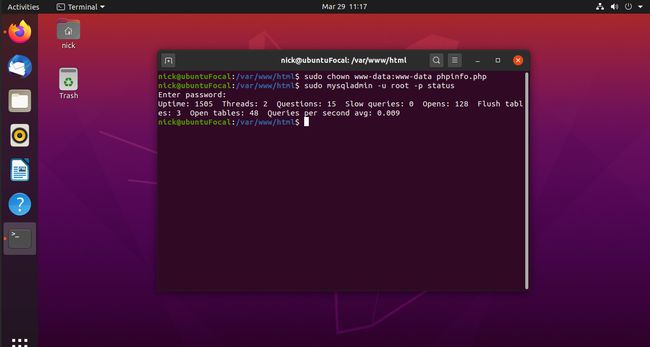
-
Εάν εκτελείται η MySQL, θα δείτε το ακόλουθο κείμενο:
Uptime: 6269 Threads: 3 Questions: 33 Slow queries: 0 Opens: 112 Flush tables: 1 Open tables: 31 Query ανά δευτερόλεπτο κατά μέσο όρο: 0,005.
-
Για να εγκαταστήσετε το MySQL Workbench ανοίξτε ένα τερματικό και εκτελέστε την ακόλουθη εντολή:
sudo apt εγκατάσταση mysql-workbench.
Σε περίπτωση που το Ubuntu εξακολουθεί να μην έχει συσκευάσει το MySQL Workbench για την πιο πρόσφατη έκδοση, μπορείτε πάντα να ελέγξετε το επίσημη σελίδα λήψης. Σε ορισμένες περιπτώσεις, η εγκατάσταση του πακέτου για την προηγούμενη έκδοση του Ubuntu θα λειτουργήσει επίσης.
Μόλις αποκτήσετε το πακέτο, εγκαταστήστε το με το apt, αντικαθιστώντας το όνομα και την αρίθμηση του πακέτου με το πραγματικό σας όνομα πακέτου:
cd ~/Λήψεις
sudo apt install ./mysql-workbench-community_X.X.XX-ubuntuXX.XX_amd64.deb. -
Πριν ξεκινήσετε το MySQL Workbench, θα χρειαστείτε έναν χρήστη για να το διαχειριστεί. Για λόγους ασφαλείας, δεν μπορείτε να συνδεθείτε ως root, επομένως θα χρειαστείτε άλλον χρήστη. Ο καλύτερος τρόπος για να το χειριστείτε αυτό είναι να δημιουργήσετε έναν νέο χρήστη για κάθε βάση δεδομένων ή σύνολο βάσεων δεδομένων που θέλετε να διαχειριστείτε. Έτσι, αν επρόκειτο να δημιουργήσετε έναν ιστότοπο WordPress, θα κάνατε κάτι σαν αυτό:
sudo mysql -u root -p
ΔΗΜΙΟΥΡΓΙΑ ΒΑΣΗΣ ΔΕΔΟΜΕΝΩΝ wordpress;
ΔΗΜΙΟΥΡΓΙΑ ΧΡΗΣΤΗ `wpadmin`@`localhost` ΠΟΥ ΑΝΑΓΝΩΡΙΖΕΤΑΙ ΑΠΟ 'userpassword'.
GRANT ALL ON wordpress.* TO `wpadmin`@`localhost`;
FLUSH ΠΡΟΝΟΜΙΑ?
\q.Αυτό θα δημιουργήσει μια νέα βάση δεδομένων για το WordPress και έναν χρήστη MySQL με το όνομα "wpadmin" με τον κωδικό πρόσβασης "userpassword" για τη διαχείρισή του.
Όταν ολοκληρωθεί η εγκατάσταση του λογισμικού, πατήστε το Εφαρμογές εικονίδιο στο πρόγραμμα εκκίνησης και πληκτρολογήστε "MySQL" στο πλαίσιο αναζήτησης.
-
Ένα εικονίδιο με ένα δελφίνι χρησιμοποιείται για να υποδηλώσει το MySQL Workbench. Επίλεξε το εικονίδιο δελφινιού όταν εμφανίζεται.
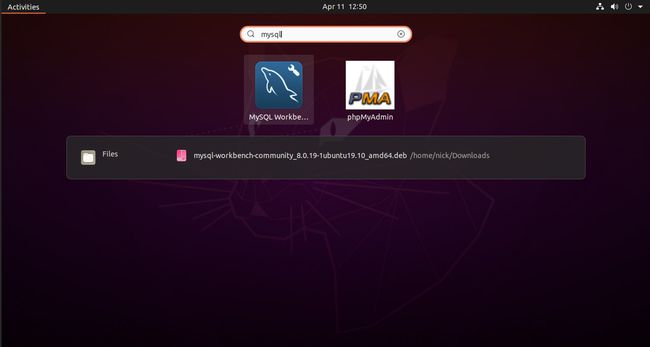
-
Όταν ανοίξει για πρώτη φορά το MySQL Workbench, θα δείτε ένα γενικό πλαίσιο σύνδεσης στο κάτω μέρος του παραθύρου. Επιλέξτε το και πατήστε το γαλλικο ΚΛΕΙΔΙ(επεξεργασία) εικονίδιο ακριβώς από πάνω, δίπλα Συνδέσεις MySQL.

-
Θα εμφανιστεί ένα νέο παράθυρο που σας επιτρέπει να επεξεργαστείτε τις πληροφορίες σύνδεσης. Αντικαταστήστε τη ρίζα ως το Όνομα χρήστη με όποιο όνομα χρήστη επιλέξατε.
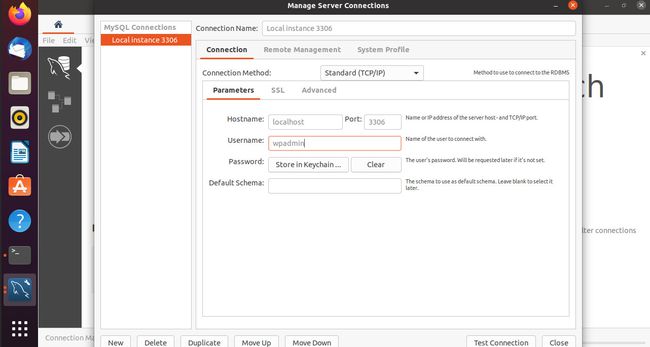
Εάν δεν θέλετε να εισάγετε τον κωδικό πρόσβασής σας κάθε φορά που συνδέεστε, επιλέξτε Κατάστημα στο Μπρελόκ δίπλα στο Κωδικός πρόσβασηςκαι εισαγάγετε τον κωδικό πρόσβασης για τον χρήστη της βάσης δεδομένων σας. Όταν τελειώσετε, κλείστε το παράθυρο.
-
Επιλέξτε ξανά τη σύνδεσή σας για να συνδεθείτε στη βάση δεδομένων.

Το εργαλείο πάγκου εργασίας MySQL είναι αρκετά ισχυρό, αν και λίγο από την αργή πλευρά.
Μια γραμμή κάτω αριστερά σάς επιτρέπει να επιλέξετε ποια πτυχή του διακομιστή MySQL θέλετε να διαχειριστείτε όπως:
- Παροχή κατάστασης διακομιστή
- Λίστα συνδέσεων πελάτη
- Διαχείριση χρηστών και προνομίων
- Διαχείριση μεταβλητών συστήματος
- Εξαγωγή δεδομένων
- Εισαγωγή δεδομένων
Η επιλογή κατάστασης διακομιστή σάς ενημερώνει εάν ο διακομιστής εκτελείται, πόσο καιρό λειτουργεί, το φόρτο του διακομιστή, τον αριθμό των συνδέσεων και διάφορες άλλες πληροφορίες.
Η επιλογή συνδέσεις πελάτη παραθέτει τις τρέχουσες συνδέσεις στον διακομιστή MySQL.
Στα πλαίσια χρήστες και προνόμια, μπορείτε να προσθέσετε νέους χρήστες, να αλλάξετε κωδικούς πρόσβασης και να επιλέξετε τα δικαιώματα που έχουν οι χρήστες έναντι διαφορετικών σχημάτων βάσης δεδομένων.
Στην κάτω αριστερή γωνία του Πάγκος εργασίας MySQL Το εργαλείο είναι μια λίστα σχημάτων βάσης δεδομένων. Μπορείτε να προσθέσετε το δικό σας κάνοντας δεξί κλικ και επιλέγοντας Δημιουργία σχήματος.
Μπορείτε να επεκτείνετε οποιοδήποτε σχήμα κάνοντας κλικ σε αυτό για να προβάλετε μια λίστα αντικειμένων όπως πίνακες, προβολές, αποθηκευμένες διαδικασίες και συναρτήσεις.
Κάνοντας δεξί κλικ σε ένα από τα αντικείμενα θα σας επιτρέψει να δημιουργήσετε ένα νέο αντικείμενο, όπως έναν νέο πίνακα.
Το δεξί πλαίσιο του MySQL Workbench είναι το σημείο όπου κάνετε την πραγματική εργασία. Για παράδειγμα, όταν δημιουργείτε έναν πίνακα, μπορείτε να προσθέσετε στήλες μαζί με τους τύπους δεδομένων τους. Μπορείτε επίσης να προσθέσετε διαδικασίες που παρέχουν το βασικό πρότυπο για μια νέα αποθηκευμένη διαδικασία σε ένα πρόγραμμα επεξεργασίας για να προσθέσετε τον πραγματικό κώδικα.
Πώς να εγκαταστήσετε το PHPMyAdmin
Ένα κοινό εργαλείο που χρησιμοποιείται για τη διαχείριση βάσεων δεδομένων MySQL είναι PHPMyAdmin. Με την εγκατάσταση αυτού του εργαλείου, μπορείτε να επιβεβαιώσετε μια για πάντα ότι οι Apache, PHP και MySQL λειτουργούν σωστά.
-
Ανοίξτε ένα παράθυρο τερματικού και πληκτρολογήστε την ακόλουθη εντολή:
sudo apt εγκατάσταση phpmyadmin.

-
Θα εμφανιστεί ένα παράθυρο που θα σας ρωτάει ποιον διακομιστή ιστού έχετε εγκαταστήσει.

Η προεπιλεγμένη επιλογή έχει ήδη οριστεί σε Apache, γι' αυτό χρησιμοποιήστε το αυτί κλειδί για να τονίσετε το Εντάξει κουμπί και πατήστε ΕΠΙΣΤΡΟΦΗ.
-
Θα εμφανιστεί ένα άλλο παράθυρο που θα σας ρωτάει εάν θέλετε να δημιουργήσετε μια προεπιλεγμένη βάση δεδομένων που θα χρησιμοποιείται με το PHPMyAdmin.

Πάτα το αυτί πλήκτρο για να επιλέξετε το Ναί επιλογή και πατήστε ΕΠΙΣΤΡΟΦΗ.
Το PHPMyAdmin θα ζητήσει ένα όνομα χρήστη για τη διαχείριση της βάσης δεδομένων. Η προεπιλογή είναι "phpmyadmin". Μπορείτε να το αφήσετε ή να το αλλάξετε σε κάτι πιο αξέχαστο για εσάς.
-
Τέλος, θα σας ζητηθεί να δώσετε έναν κωδικό πρόσβασης για τη βάση δεδομένων PHPMyAdmin. Εισαγάγετε κάτι ασφαλές για χρήση κάθε φορά που συνδέεστε στο PHPMyAdmin.

Το λογισμικό θα εγκατασταθεί τώρα και θα επιστρέψετε στη γραμμή εντολών.
-
Μπορεί να χρειαστείτε ή όχι αυτό το επόμενο μέρος. Κατά τη δοκιμή στο Ubuntu 20.04 LTS, δεν ήταν απαραίτητο. Δοκιμάστε να χρησιμοποιήσετε πρώτα το PHPMyAdmin και αν δεν λειτουργήσει αμέσως, επιστρέψτε ξανά σε αυτό το βήμα.
Εκτελέστε το ακόλουθο σύνολο εντολών για να ρυθμίσετε τις παραμέτρους του Apache για PHPMyAdmin.
sudo ln -s /etc/phpmyadmin/apache.conf /etc/apache2/conf-available/phpmyadmin.conf
sudo a2enconf phpmyadmin.conf
sudo systemctl επαναφόρτωση apache2.service.Οι παραπάνω εντολές δημιουργούν έναν συμβολικό σύνδεσμο για το αρχείο apache.conf από το /και τα λοιπά/phpmyadmin φάκελο στο /και τα λοιπά/apache2/conf-διαθέσιμο ντοσιέ.
Η δεύτερη γραμμή ενεργοποιεί το αρχείο ρυθμίσεων phpmyadmin εντός του Apache και, τέλος, η τελευταία γραμμή επανεκκινεί την υπηρεσία web Apache.
-
Αυτό σημαίνει ότι τώρα θα πρέπει να μπορείτε να χρησιμοποιείτε το PHPMyAdmin για τη διαχείριση βάσεων δεδομένων ως εξής:
- Ανοίξτε τον Firefox
- Εισαγω http://localhost/phpmyadmin στη γραμμή διευθύνσεων
- Εισαγάγετε τον κωδικό πρόσβασης PHPMyAdmin στο πεδίο κωδικού πρόσβασης και πατήστε το Πηγαίνω κουμπί.
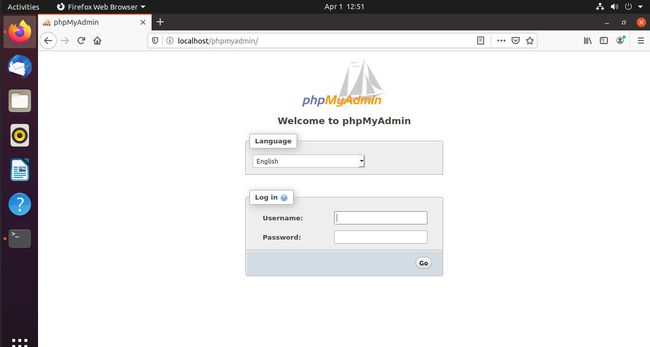
-
Θα φτάσετε στη διεπαφή διαχείρισης PHPMyAdmin και από εκεί μπορείτε να διαχειριστείτε τη βάση δεδομένων σας.
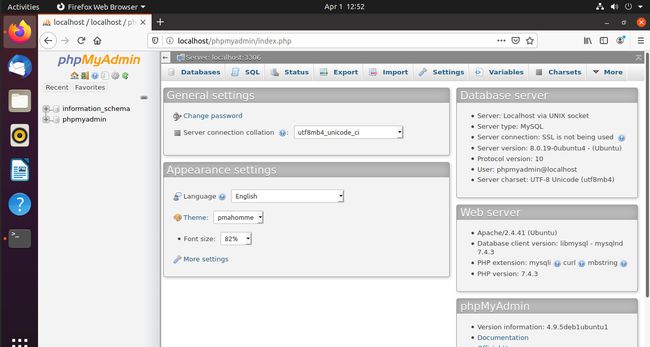
Το PHPMyAdmin είναι ένα διαδικτυακό εργαλείο για τη διαχείριση βάσεων δεδομένων MySQL.
Το αριστερό πλαίσιο παρέχει μια λίστα σχημάτων βάσης δεδομένων. Κάνοντας κλικ σε ένα σχήμα επεκτείνεται το σχήμα για να εμφανιστεί μια λίστα με αντικείμενα βάσης δεδομένων.
Η επάνω γραμμή εικονιδίων σάς επιτρέπει να διαχειρίζεστε διάφορες πτυχές της MySQL όπως:
- Βάσεις δεδομένων
- Ένας επεξεργαστής SQL
- Κατάσταση διακομιστή
- Λογαριασμοί χρηστών
- Εξαγωγή δεδομένων
- Εισαγωγή δεδομένων
- Ρυθμίσεις
- Αντιγραφή
- Μεταβλητές
- Σύνολα χαρακτήρων
- Μηχανές
- Πρόσθετα
Περαιτέρω ανάγνωση

Τώρα που διαθέτετε έναν διακομιστή βάσης δεδομένων σε λειτουργία, μπορείτε να αρχίσετε να τον χρησιμοποιείτε για την ανάπτυξη ολοκληρωμένων εφαρμογών web.
Ένα καλό σημείο εκκίνησης για την εκμάθηση HTML, CSS, ASP, JavaScript και PHP είναι W3Schools.
Αυτός ο ιστότοπος διαθέτει πλήρεις, αλλά εύκολους στην παρακολούθηση σεμινάρια σχετικά με την ανάπτυξη ιστού από την πλευρά του πελάτη και του διακομιστή.
Ενώ δεν θα μάθετε σε βάθος γνώσεις, θα κατανοήσετε αρκετά από τα βασικά και τις έννοιες για να σας φέρουν στο δρόμο σας.
